Получение и использование бесплатного криптопровайдера ViPNet CSP
Давайте в этом материале разберем способы получения, установки и активации криптопровайдера ViPNet CSP. Почему именно его? Потому что VipNet CSP является бесплатным, в отличие от КриптоПро CSP (или 1350 руб/год или 2700 рублей за бессрочную лицензию), которая как говорят злые языки, на самом деле не бессрочная, а действует 10 лет.
Материал получился достаточно обьемный, поэтому ниже - ссылки на содержание.
- Получение (загрузка) ViPNet CSP;
- Установка ViPNet CSP в ОС Windows;
- Регистрация ViPNet CSP;
- Обновление, переустановка и удаление ViPNet CSP;
Получение (загрузка) ViPNet CSP
Для установки ViPNet CSP нужно:
- Перейти на сайт производителя по адресу https://infotecs.ru/.
- Открыть вкладку Продукты и услуги, выбрать раздел Клиентские компоненты
- Выбрать ViPNet CSP
- Нажать Загрузить - ПО
- Выбрать нужную версию программы (в настоящее время это 4.4.2)
- Ознакомиться и согласиться с условиями лицензионного соглашения, заполнить ФИО, e-mail, символы с картинки и нажать Отправить заявку
- На указанную почту поступит письмо, необходимо перейти по ссылке в нём и получить дистрибутив
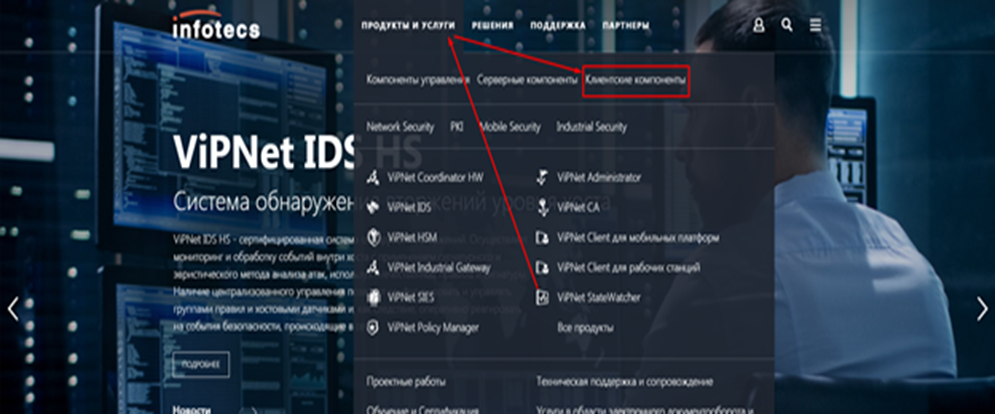
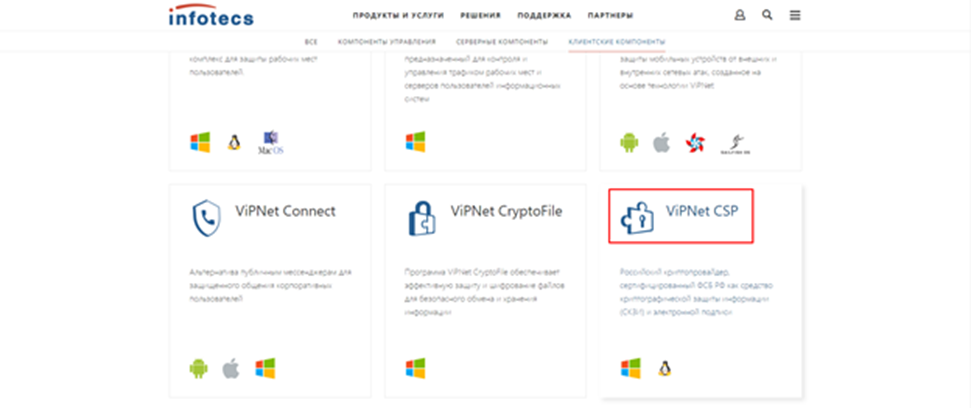
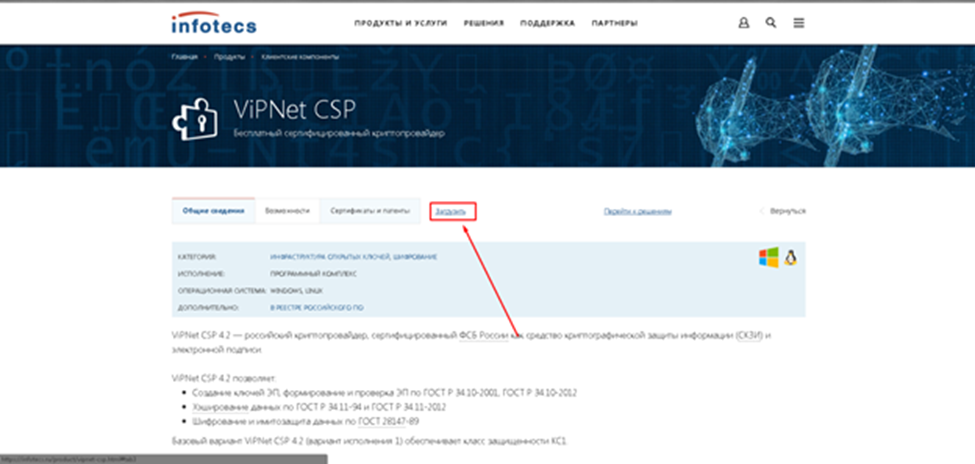
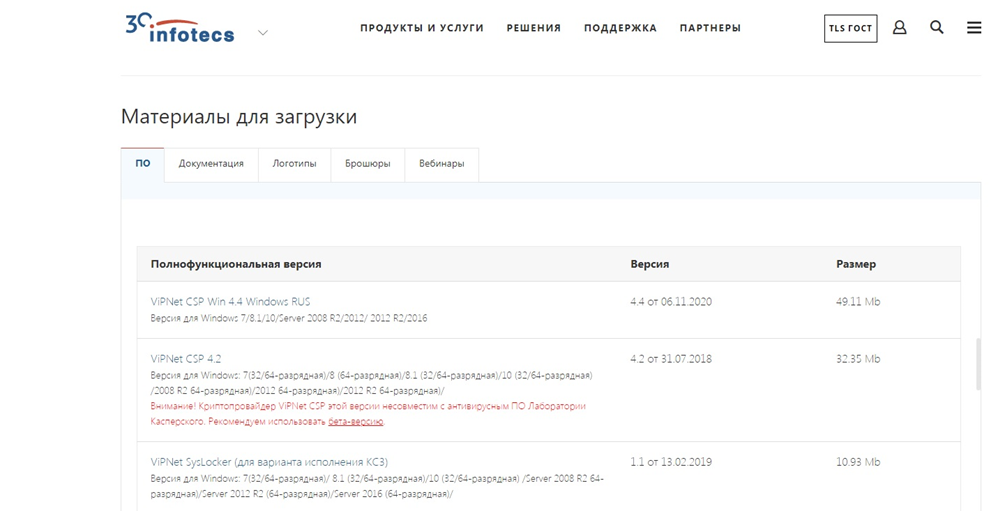
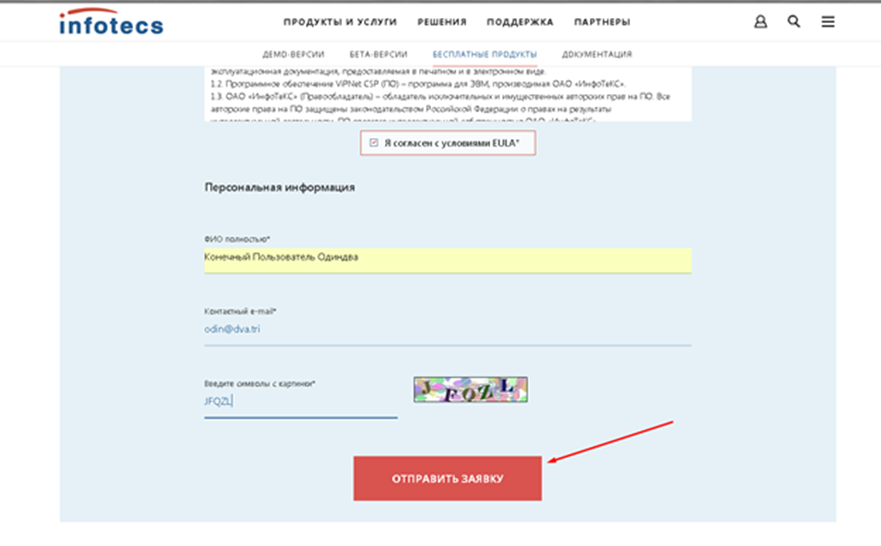
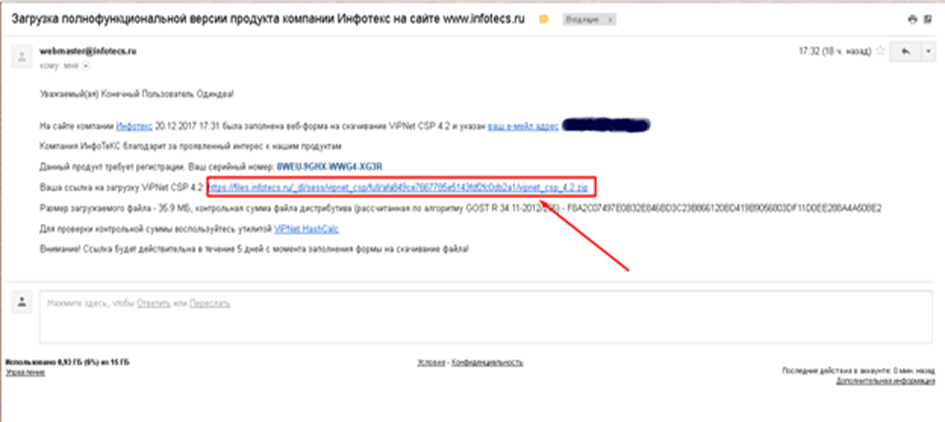
Установка ViPNet CSP в ОС Windows
Корректная работа ViPNet CSP 4 в операционных системах указана в описании программного обеспечения на сайте производителя.
Важно! В ОС Windows 10 и Windows Server 2016 поддерживаются все заявленные криптографические операции,
кроме организации защищенных подключений по протоколу TLS в веб-браузере Microsoft Edge.
Внимание! Программа ViPNet CSP не может работать с контейнерами ключей,
созданными с помощью другого криптопровайдера.
Для установки программы ViPNet CSP вы должны обладать правами администратора операционной системы.
При установке ViPNet CSP на компьютер с операционной системой Windows, локализация которой отличается от русской, для правильного отображения кириллицы в интерфейсе программы измените региональные настройки Windows.
- Запустить установочный файл из полученного архива
- На странице Лицензионное соглашение мастера установки ViPNet CSP ознакомьтесь с условиями лицензионного соглашения. В случае согласия установите соответствующий флажок. Затем нажмите кнопку Продолжить.
- Выберите способ установки:
- Вы можете выбрать или отключить следующие компоненты для установки:
- Чтобы начать установку, нажмите кнопку Установить сейчас
- Для корректного завершения установки рекомендовано поставить галку на Автоматически перезагрузить компьютер после завершения. Если удобно перезагрузить компьютер позднее, сообщить, что изменения вступят в силу только после перезагрузки
- После установки нажать Закрыть
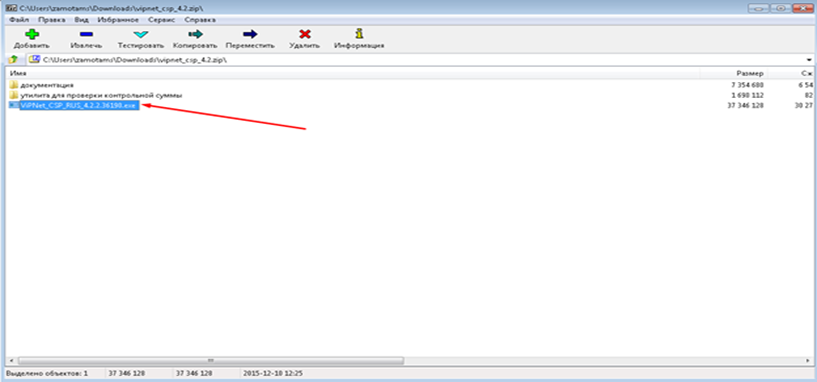
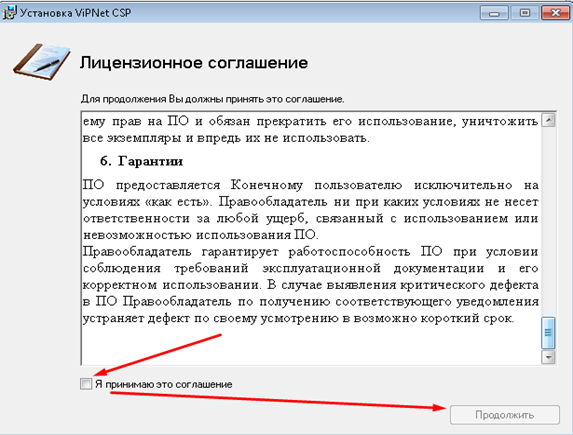
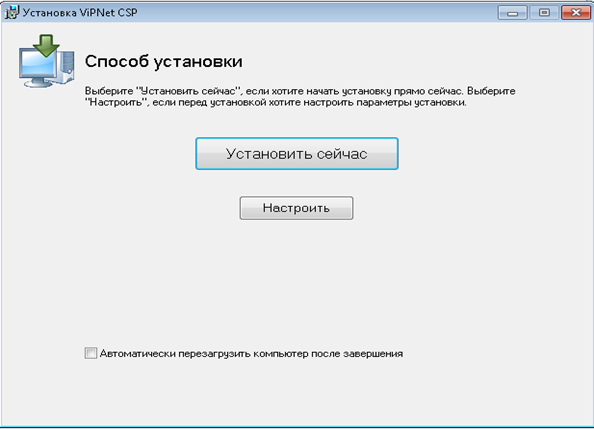
• Установить сейчас - для установки компонентов по умолчанию;
• Настроить - для изменения и укажите следующее:
- компоненты программы, которые хотите установить;
- путь к папке установки программы на компьютере;
- имя пользователя и название организации;
- название папки программы в меню Пуск.
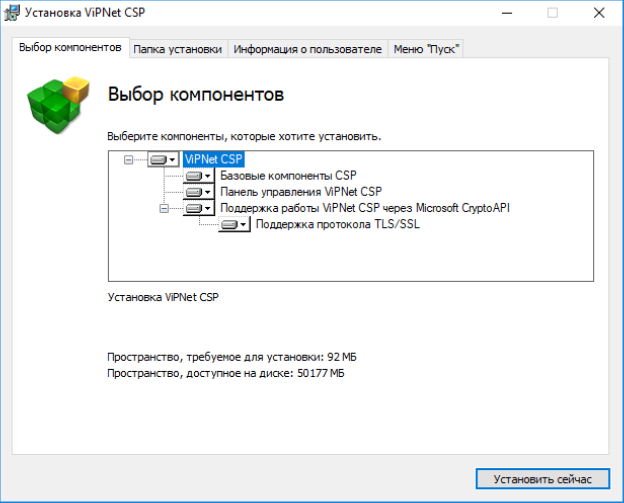
• Панель управления ViPNet CSP — если отключить этот компонент, будут установлены лишь библиотеки криптопровайдера без исполняемого файла ViPNet CSP. Такой способ установки может быть использован разработчиками.
• Поддержка работы ViPNet CSP через Microsoft CryptoAPI — добавляет функции, позволяющие использовать криптопровайдер ViPNet CSP в сторонних приложениях, например в приложениях Microsoft Office. Компонент включен по умолчанию при отдельной установке ViPNet CSP и отключен при установке ViPNet CSP в составе другого ПО ViPNet.
• Поддержка протокола TLS/SSL —добавляет функции, позволяющие организовать защищенное соединение по протоколу TLS. При установке ViPNet CSP на компьютер, работающий под управлением ОС Windows 10 или Windows Server 2016, компонент по умолчанию отключен.
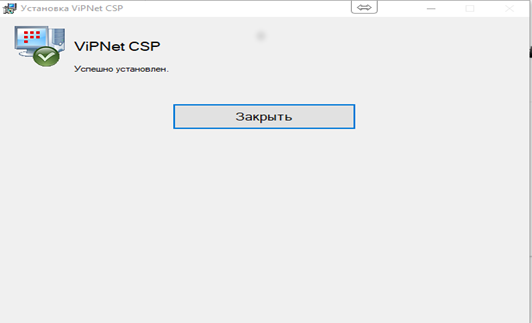
Регистрация ViPNet CSP
После установки ViPNet CSP может работать в демо-режиме две недели. Чтобы использовать ПО без ограничений, необходимо его зарегистрировать.
Серийный номер пользователь получит в письме при регистрации на сайте ОАО «ИнфоТеКС» для загрузки ViPNet CSP.
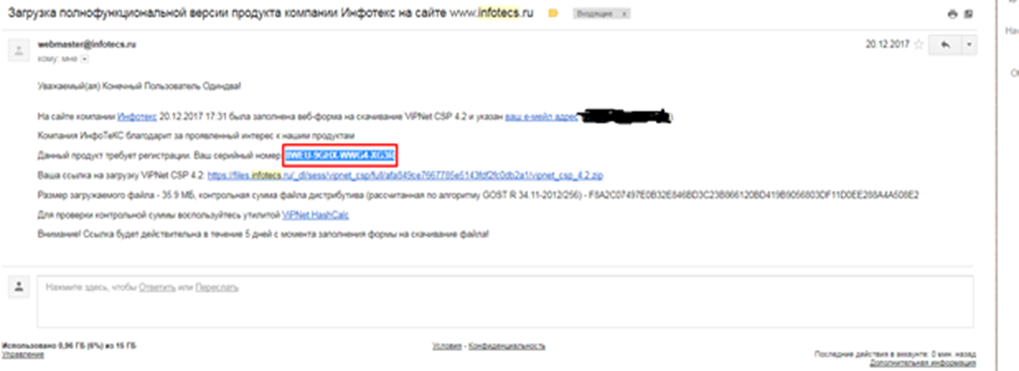
Чтобы зарегистрировать ViPNet CSP, используя серийный номер, полученный во время загрузки программы, нужно:
- Запустить незарегистрированную программу. Появится окно ViPNet CSP
- Выбрать Зарегистрировать ViPNet CSP и нажать Далее. Откроется Регистрация ViPNet CSP
- Если перед этим вы получили серийный номер, выберите пункт Запрос на регистрацию (получить код регистрации), если был получен серийный номер и код регистрации, выберите пункт Зарегистрировать


Способ запроса на регистрацию
Через Интернет (online)
- На странице Способ запроса на регистрацию выбрать при наличии интернет соединения Через Интернет (online)
- Откроется страница Регистрационные данные
- На этой странице нужно внести данные пользователя. В поле Серийный номер нужно указать серийный номер, который Клиент получил на почту при регистрации на сайте «ИнфоТекс»
- Нажать Далее. Откроется страница состояния запроса на регистрацию
- Если регистрация прошла успешно, откроется страница Регистрация ViPNet CSP успешно завершена
- Нажать Готово
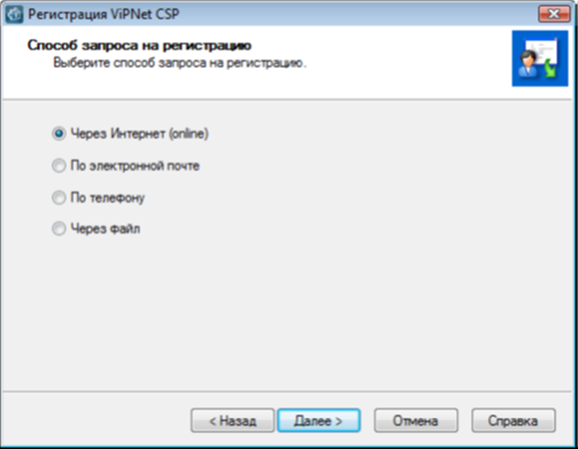
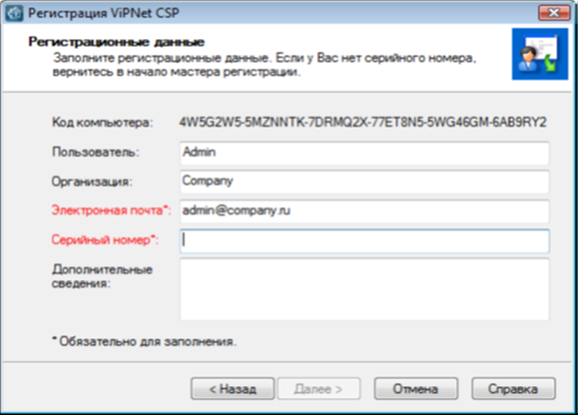

Получение кода регистрации по электронной почте
Внимание! Для данного способа регистрации необходим доступ в Интернет
- Введите все данные:
- Нажмите кнопку Далее. В вашей почтовой программе будет создано новое сообщение электронной почты, содержащее указанные вами регистрационные данные. Сообщение будет адресовано на электронный почтовый ящик reg@infotecs.biz
- Для завершения регистрации отправьте это сообщение. После проверки ваших регистрационных данных вы получите код регистрации по электронной почте.
- Получив сообщение с кодом регистрации, зарегистрируйте вашу копию ViPNet CSP .
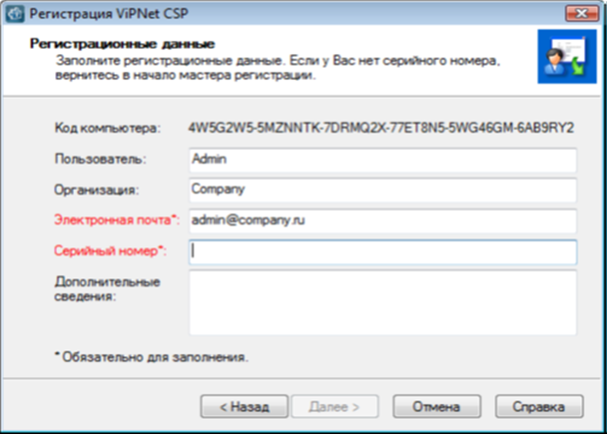
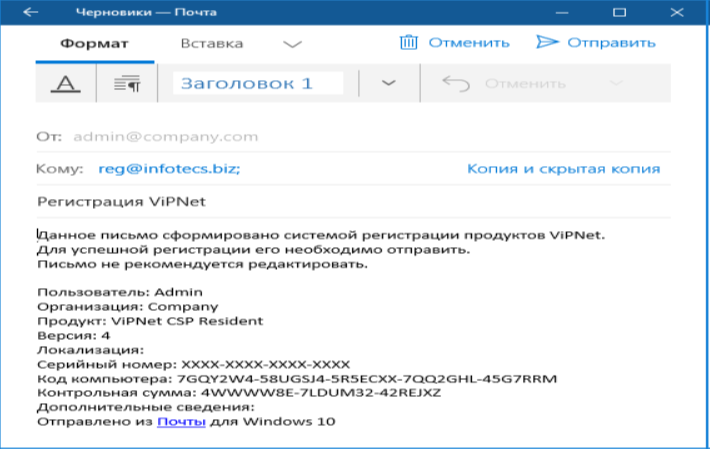
Получение кода регистрации по телефону
Если вы выбрали способ регистрации По телефону, откроется страница Запрос на регистрацию по телефону, содержащая данные, которые вы должны будете сообщить сотруднику ОАО «ИнфоТеКС».
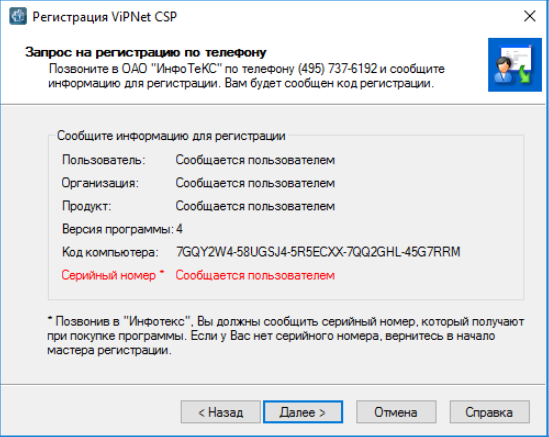
Выполните следующие действия:
- Позвоните в ОАО «ИнфоТеКС» по телефону, приведенному в верхней части страницы, и сообщите регистрационную информацию. В ответ вам будет сообщен код регистрации.
- Получив код регистрации, нажмите кнопку Далее, откроется страница Зарегистрировать.
- На странице Зарегистрировать введите ваши серийный номер и код регистрации, затем нажмите кнопку Далее. Если введенные данные верны, откроется страница Регистрация ViPNet CSP успешно завершена.
- Нажмите кнопку Готово.
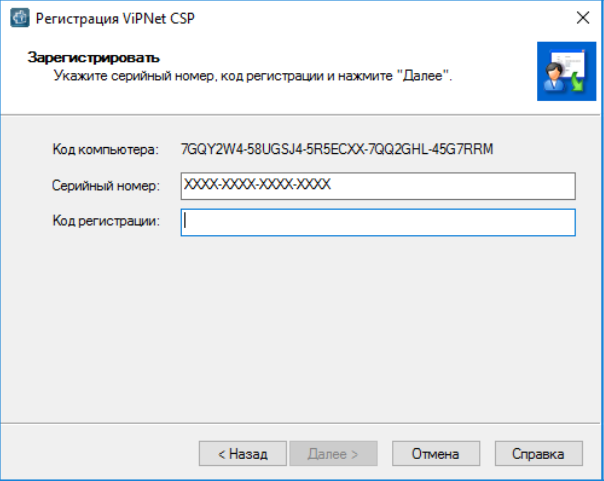
Регистрация через файл
Для того чтобы зарегистрировать ViPNet CSP через файл, выполните следующие действия:
- На странице Способ запроса на регистрацию выберите Через файл и нажмите кнопку Далее.
- На странице Регистрационные данные введите все данные и нажмите кнопку Далее.
- На странице Сохранение регистрационных данных нажмите кнопку Обзор и укажите папку, в которой будет сохранен файл с вашими регистрационными данными.
- Указав папку, нажмите кнопку Далее. Регистрационные данные будут сохранены в текстовом файле, имя которого совпадает с вашим серийным номером: <серийный номер>.txt.
- На следующей странице мастера нажмите кнопку Готово.
- Отправьте файл, содержащий регистрационные данные, на адрес электронной почты reg@infotecs.biz В теме сообщения укажите: ViPNet Registration Using File.
- После обработки запроса ОАО «ИнфоТеКС» вы получите сообщение, в котором содержится код регистрации.
- Получив код регистрации, зарегистрируйте свою копию ViPNet CSP.
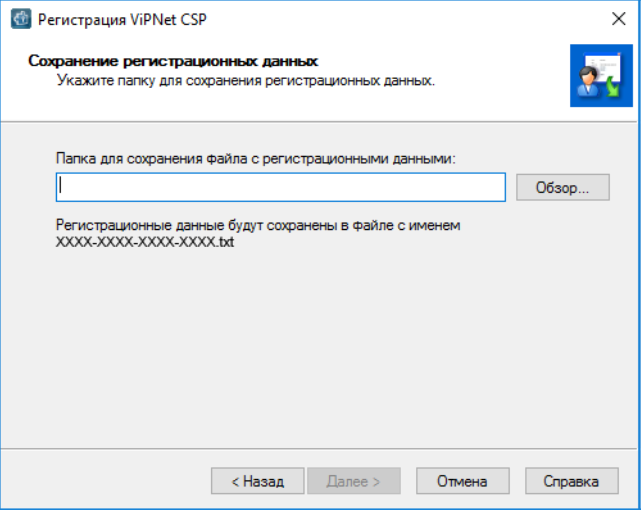

Регистрация ViPNet CSP
Получив от ОАО «ИнфоТеКС» код регистрации, вы можете зарегистрировать вашу копию ViPNet CSP. Для этого выполните следующие действия:
- Запустите мастер Регистрация ViPNet CSP.
- На первой странице мастера выберите Зарегистрировать и нажмите кнопку Далее.
- На странице Серийный номер введите ваш серийный номер и нажмите кнопку Далее.
-
На странице Код регистрации выполните одно из следующих действий:
Если вы запрашивали код регистрации через Интернет, по электронной почте или по телефону, выберите Обычная регистрация и введите код регистрации.
Если вы запрашивали код регистрации через файл, выберите Регистрация через файл, затем нажмите кнопку Обзор и укажите путь к файлу, содержащему код регистрации. - Нажмите кнопку Далее. Если указанные вами данные верны, откроется страница Регистрация ViPNet CSP успешно завершена.
- Нажмите кнопку Готово.
- Сохраните регистрационные данные, скопировав в надежное место файл *.brg, находящийся в папке установки программы ViPNet CSP.
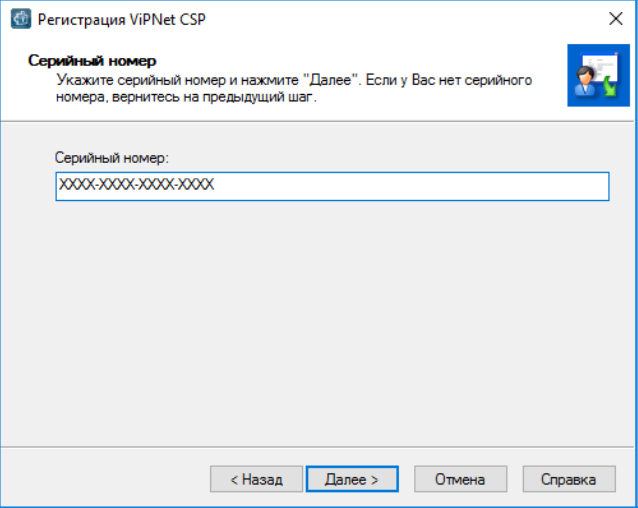
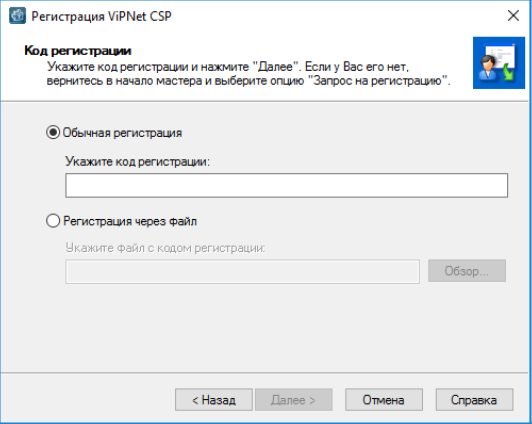

Обновление, переустановка и удаление ViPNet CSP
Обновление
При необходимости вы можете обновить программу ViPNet CSP, для этого выполните следующие действия:
- Запустите установочный файл более новой версии программы ViPNet CSP. Дождитесь завершения подготовки к установке.
- В окне Обновление нажмите кнопку Начать обновление.
- Если появится окно с предупреждением о том, что права доступа к папке хранения ключей компьютера заданы неверно, нажмите кнопку Да.
- Дождитесь завершения обновления программы.
- Если ранее на странице Обновление вы установили флажок Автоматически перезагрузить компьютер после завершения, по окончании установки компьютер перезагрузится автоматически. В противном случае по окончании установки программа предложит перезагрузить компьютер. В окне сообщения о перезагрузке нажмите кнопку Да.
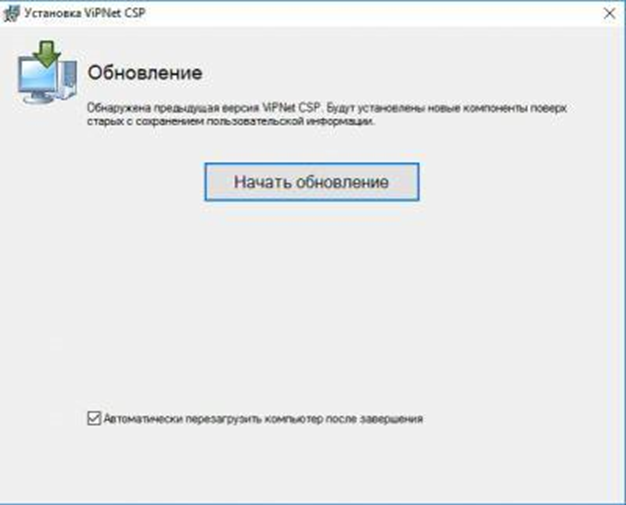
Чтобы после завершения обновления компьютер перезагрузился автоматически, установите флажок Автоматически перезагрузить компьютер после завершения.
Удаление ViPNet CSP
• Способ №1
При необходимости вы можете установить или удалить компоненты программы ViPNet CSP, а также восстановить программу при обнаружении повреждений. Для установки, удаления компонентов или для восстановления программы ViPNet CSP выполните следующие действия:
- Запустите установочный файл. Дождитесь завершения подготовки к установке компонентов ViPNet CSP.
- В окне Изменение установленных компонентов выберите нужный пункт:
- Чтобы после завершения установки компьютер перезагрузился автоматически, установите флажок Автоматически перезагрузить компьютер после завершения. Затем нажмите кнопку Продолжить.
- Если вы устанавливаете или удаляете компоненты программы, на странице выбора компонентов укажите те, которые необходимо добавить или удалить. Затем нажмите кнопку Продолжить. Дождитесь завершения установки (восстановления, удаления) компонентов программы.
- Если ранее на странице Изменение установленных компонентов вы установили флажок Автоматически перезагрузить компьютер после завершения, по окончании установки компьютер перезагрузится автоматически.

• для установки или удаления компонентов выберите Добавить или удалить компоненты;
• для восстановления установленных компонентов программы выберите Восстановить;
• для удаления всех компонентов программы выберите Удалить все компоненты.
В противном случае по окончании установки программа предложит перезагрузить компьютер. В окне сообщения о перезагрузке нажмите кнопку Да.
• Способ №2
- Перейти в Пуск - Панель управления - Программы и компоненты - Установка и удаление программ;
- Выбрать ViPNet CSP, нажать Удалить и дождаться удаления;
- После удаления найти и удалить папку InfoTeCS (в папке Мой компьютер - C:\Program Files (x86) или C:\Program Files);
- Найти и удалить папки InfoTeCS и InfoTeCS.Admin (в папке Мой компьютер - C:\Program Files (x86) или C:\Program Files);
- Перейти в Пуск. В строке поиска ввести regedit;
- Удалить папку InfoTeCS:
- Перейти в HKEY_LOCAL_MACHINE/SOFTWARE/Microsoft/Cryptography/Defaults/Provider и удалить папки Infotecs Cryptographic, Infotecs GOST 2012/1024 и Infotecs GOST 2012/512;
- Перейти в HKEY_LOCAL_MACHINE/SOFTWARE/Microsoft/Cryptography/Defaults/Provider Types, удалить папки Type 002, Type 077, Type 078@.
Если указанные папки отсутствуют, необходимо включить отображение скрытых папок (Пуск - Панель управления - Параметры папок):
• Нажать Вид;
• Найти строку Скрытые файлы и папки;
• Поставить галку Показывать скрытые файлы, папки и диски;
• Для 32-битных версий операционной системы перейти в HKEY_LOCAL_MACHINE\SOFTWARE;
• Для 64-битных версий операционной системы перейти в HKEY_LOCAL_MACHINE\SOFTWARE\Wow6432Node.
Чтобы переустановить ViPNet CSP, необходимо после удаления запустить установку.



